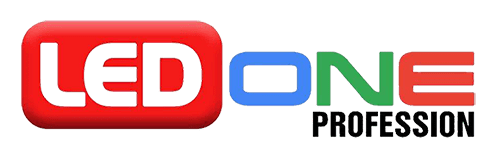Blog
Cách đổi mật khẩu WIFI VNPT tại nhà cực dễ
Cách đổi mật khẩu wifi mạng internet VNPT tại nhà rất đơn giản nhưng không phải ai cũng biết cách thực hiện. Hãy theo dõi bài viết dưới đây, LEDONE LCD sẽ giúp bạn thay đổi mật khẩu wifi VNPT một cách dễ dàng mà không cần nhờ kĩ thuật viên.
Tại sao nên đổi pass wifi thường xuyên?
Việc đổi mật khẩu Wifi là một điều rất cần thiết để có thể tăng tính bảo mật cho mạng wifi nhà bạn, tránh việc bị dùng “ké” dẫn đến mạng chậm, mãi mà không loading được tài liệu. Ngoài ra, bạn còn có thể thay đổi mật khẩu dễ nhớ hơn theo sở thích của mình.
Cách thay đổi mật khẩu Wifi VNPT trên điện thoại và máy tính
Hướng dẫn sau bạn có thể thực hiện trên trình duyệt máy tính nền tảng Windows hoặc có trên các thiết bị di động sử dụng hệ điều hành Android lẫn iOS.
Bước 1: Mở một trình duyệt bất kỳ có thể sử dụng Google Chrome và truy cập đường link: 192.168.1.1
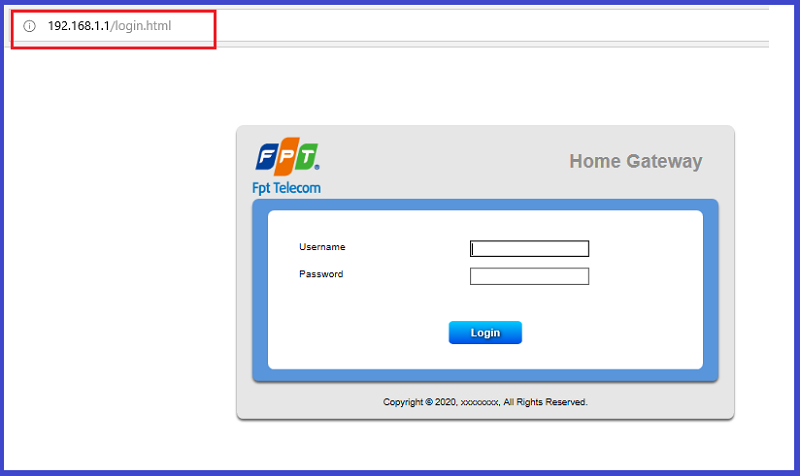
Thông thường địa chỉ IP này được dán nhãn tại mặt dưới của modem, bạn có thể lật thiết bị lên để xem địa chỉ IP.
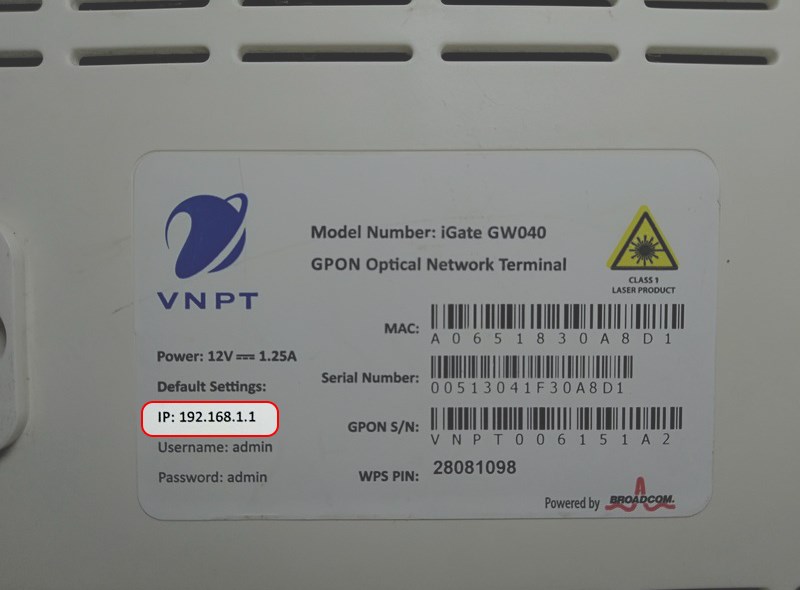
Bước 2: Nhập mật khẩu Username và Password
Tài khoản ở đây thông thường đặt mặc định tên người dùng và mật khẩu lần lượt là admin/admin hoặc user/user. Bạn hãy điền chúng vào ô User/Password. Trong trường hợp không login được, hãy lật modem wifi lên để lấy password ở mặt dưới.
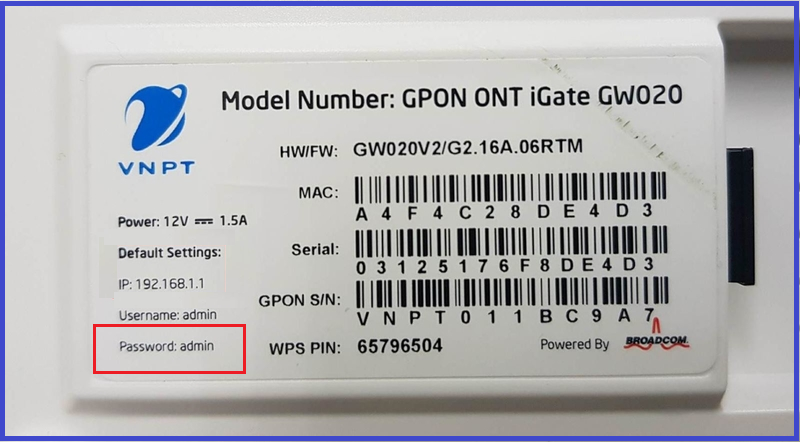
Nếu vẫn không đăng nhập thành công, hãy reset lại modem bằng cách dùng một que tăm chọc vào lỗ nhỏ Reset và chờ khoảng 10 giây. Sau khi reset lại modem thành công, Usename và Password sẽ quay về mặc định.
Lưu ý: Khi reset lại modem, cấu hình toàn bộ mạng Wifi nhà bạn sẽ bị mất, bạn cần gọi tổng đài VNPT để hướng dẫn cách cài đặt lại cấu hình mạng.
Bước 3: Ở giao diện của trang quản lý, nhấn vào mục Network Settings => Wireless => Security
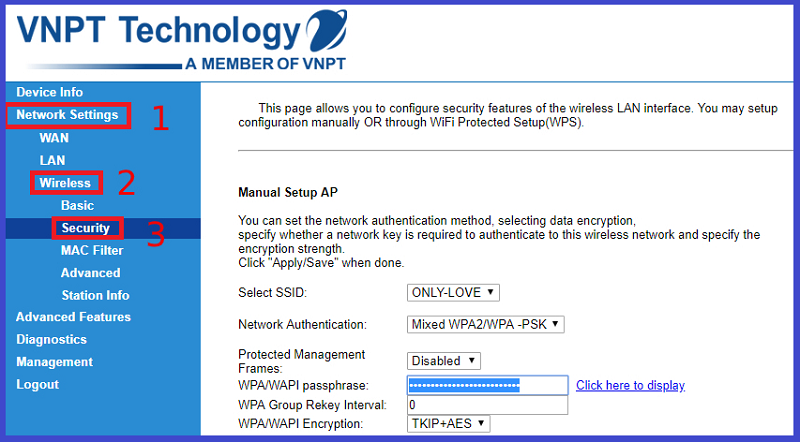 Wireless > Security” width=”800″ height=”442″ data-original=”https://cdn.tgdd.vn/2020/04/content/hinh4-800×442.png”>
Wireless > Security” width=”800″ height=”442″ data-original=”https://cdn.tgdd.vn/2020/04/content/hinh4-800×442.png”>Bước 4: Để thay đổi mật khẩu Wifi VNPT, chọn mục Security và nhập password mới tại WPA/WAPI passphrase. Mật khẩu mới cần phải có trên 8 ký tự và nên chứa các chữ đặc biệt để tăng tính bảo mật.
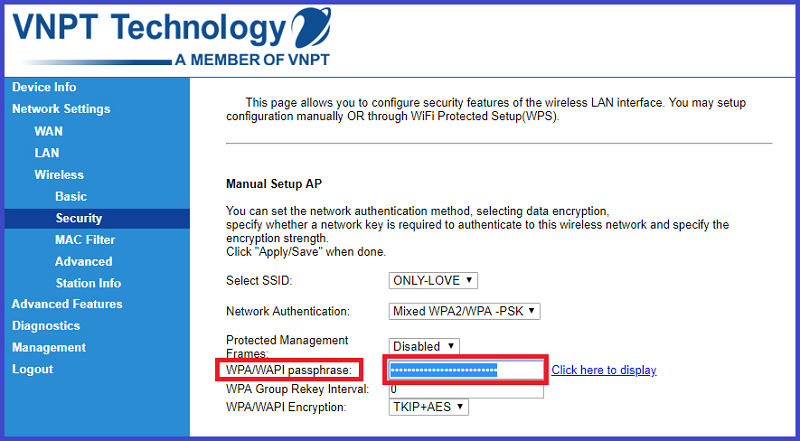
Bước 5: Kiểm tra lại mật khẩu wifi sau khi đổi bằng cách nhấp vào Click here to display. Sau đó nhấn vào Apply/Save để lưu.
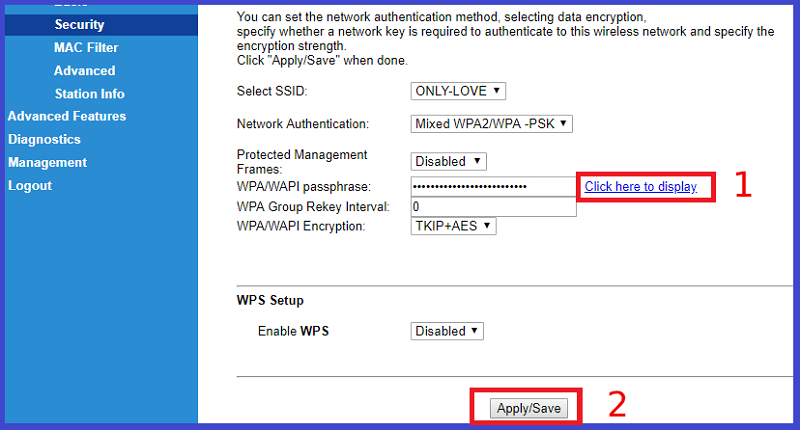
Kết luận
Qua bài viết trên, LEDONE LCD đã giải đáp cho bạn cách nhanh chóng nhất để đổi mật khẩu wifi VNPT trên điện thoại, máy tính của mình. Nếu bạn có bất kỳ thắc mắc nào khác, hãy để lại bình luận bên dưới bài viết này cho chúng tôi. Hãy chia sẻ bài viết này đến bạn bè nếu cảm thấy bài viết này bổ ích nhé!